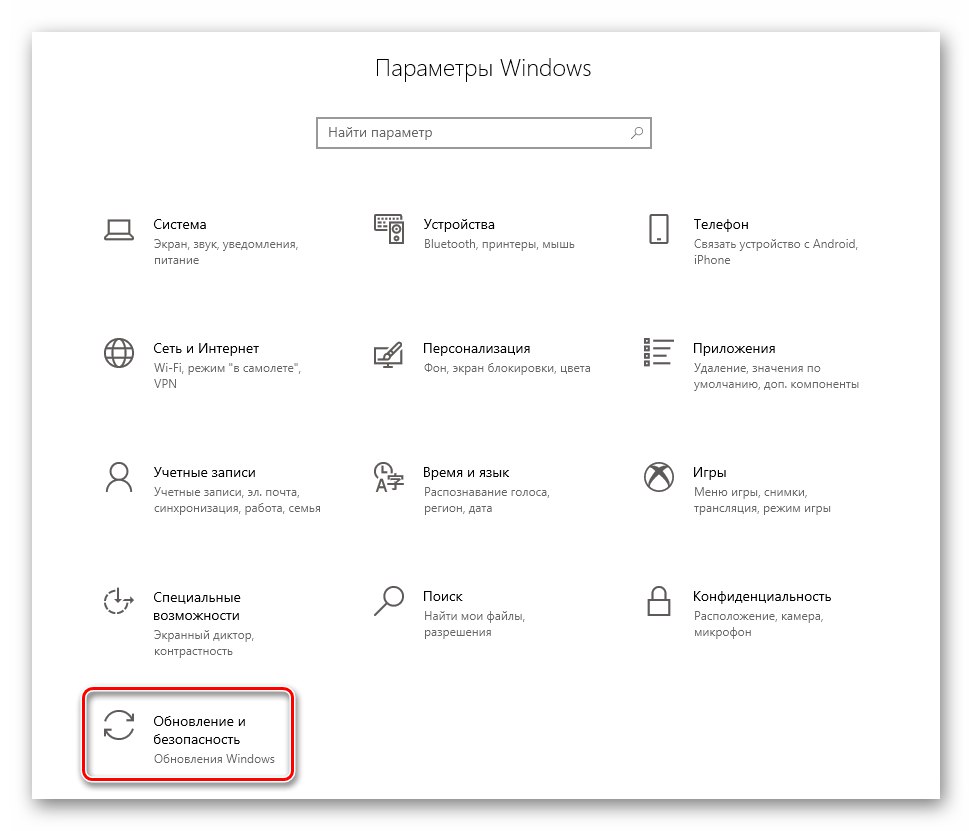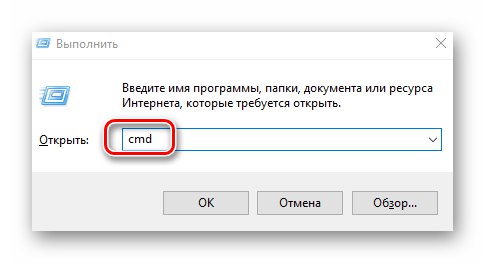Садржај
Да би се одржао оперативни систем Виндовс 10 у ажурном стању потребно је редовно инсталирати исправке које су објавили програмери. Међутим, није увек могуће инсталирати такве закрпе. Једна од препрека може бити грешка 0к800705б4. Прочитајте овај чланак да бисте сазнали шта треба учинити ако се појави током тражења и инсталирања исправки.
Методе за решавање проблема са грешком 0к800705б4 у оперативном систему Виндовс 10
Имајте на уму да се поменути проблем примећује само у прозору за претрагу ажурирања, који је део "Параметри" Виндовс 10. У пракси грешка изгледа овако:
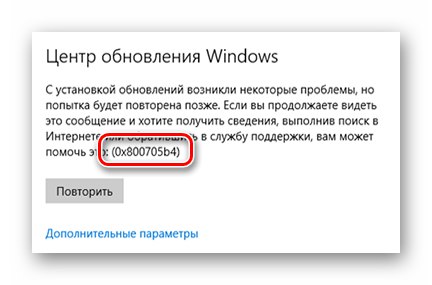
Његов изглед је често због прекида мреже, ДНС сервера или тривијалних кварова система. Даље ћемо размотрити све узроке и разговарати о одговарајућим методама за њихово решавање.
1. метод: Додатна ажурирања
Са сваким ажурирањем самог система ажурирају се и додатне компоненте оперативног система Виндовс 10. То су два различита процеса и често се међусобно ометају. У овом случају, покушајте засебно да инсталирате закрпе. Ово је довољно лако учинити.
- Притисните комбинацију тастера Виндовс + И.... У прозору који се појави "Опције" кликните на одељак Ажурирање и сигурност.
![Идите на одељак Ажурирање и безбедност кроз прозор Поставке у оперативном систему Виндовс 10]()
Прочитајте такође: Шта урадити ако се поставке оперативног система Виндовс 10 не отворе
- Као резултат, отићи ћете директно на жељену картицу - Виндовс Упдате... У њему кликните на ставку „Додатне опције“.
- У следећем прозору подесите прекидач на "Ван" испод прве линије. Ово ће спречити учитавање додатних компоненти ОС-а током надоградње.
- Даље, морате поново покренути систем без грешке.
Прочитајте такође: Начини поновног покретања оперативног система Виндовс 10
- Након покретања поново притисните комбинацију тастера Виндовс + И. и идите на одељак Ажурирање и сигурност.
- У следећем прозору кликните на дугме означено на снимку екрана испод. Ова акција ће вам омогућити да пронађете и инсталирате исправке. У овом случају, грешка 0к800705б4 не би требало да се појави.
- Имајте на уму да након што на овај начин инсталирате закрпе, морате поново да омогућите функцију коју смо деактивирали у кораку 3 ове методе. Затим поново покрените рачунар / лаптоп и након ауторизације започните процес претраживања ажурирања. Након што извршите све описане кораке, отклонићете грешку 0к800705б4. Не би смела да вас узнемирава у будућности.
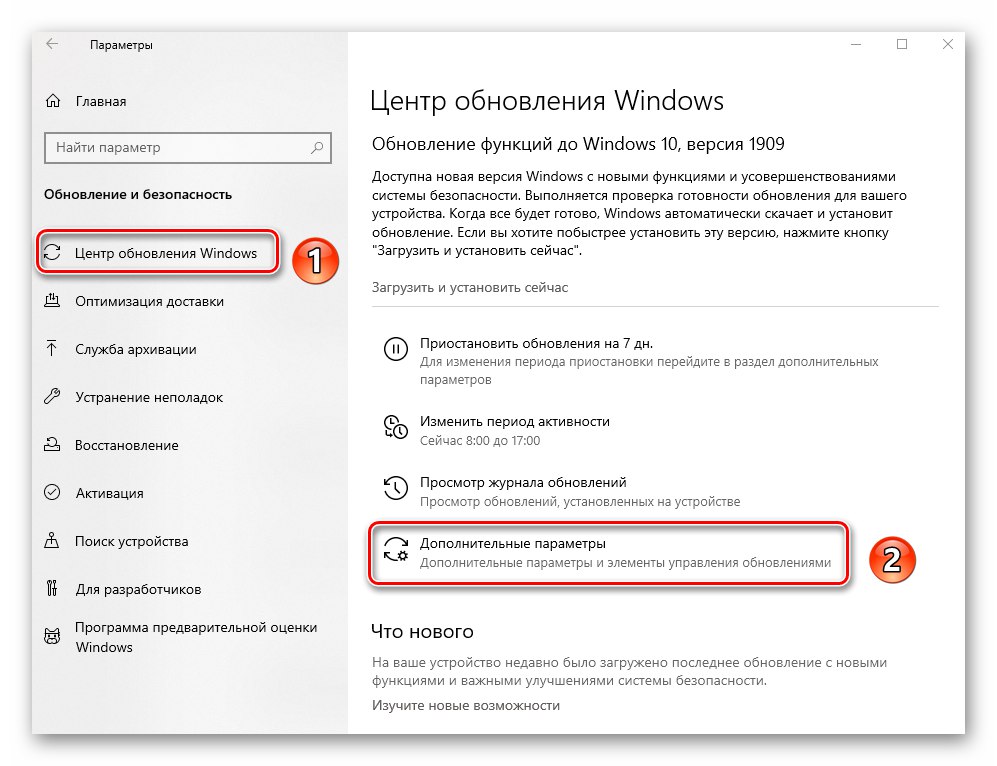
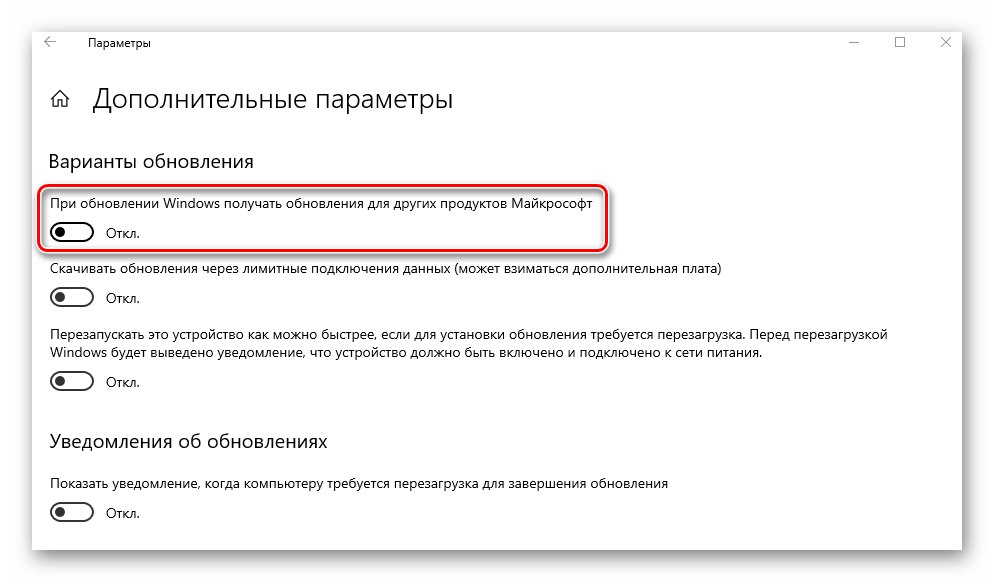
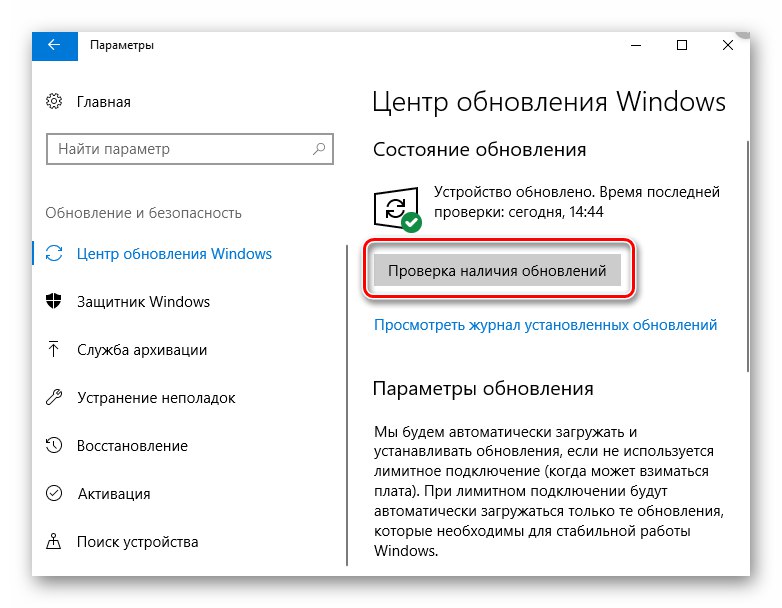
2. метод: Конфигурисање ДНС сервера
Понекад се грешка 0к800705б4 појави као резултат неисправног рада ДНС сервера. У овом случају вреди покушати да их променимо или прибегнемо радикалнијим мерама прилагођавања.
- Кликните на икону локалне мреже у лежишту на "Таскбарс" десни тастер миша. Из контекстног менија изаберите Отворите Нетворк & Интернет Сеттингс.
- У прозору који се отвори кликните на дугме „Постављање параметара адаптера“.
- Као резултат, појавит ће се прозор у којем ће бити приказане све доступне мрежне везе. Треба да кликнете десним тастером миша на онај који се користи за повезивање на Интернет. Из контекстног менија идите на ставку "Својства".
- Затим кликните линију означену на снимку екрана испод једним кликом на њено име. Затим притисните "Својства" директно испод.
- У следећем прозору ћете највероватније имати знак поред реда „Аутоматски прибави адресу ДНС сервера“Уместо тога треба означити други ред. Након тога у активирана поља унесите следеће вредности:
8.8.8.8
8.8.4.4Затим притисните дугме "У РЕДУ" да примени промене. Ако су ваше ДНС адресе првобитно регистроване, замените их горњим вредностима. У овом случају, боље је да препишете оригиналне бројеве тако да их можете у било ком тренутку поново написати.
- Горе наведене вредности су Гоогле-ови јавни ДНС сервери које свако може да користи.Након обављених манипулација, покушајте да поновите кораке који су претходно проузроковали грешку 0к800705б4. Највероватније ће бити решено.
- Ако овај метод није помогао, можете покушати да проверите одговарајуће услуге у систему и извршите низ радњи за проверу ДНС-а. О овоме смо разговарали у засебном водичу:
Детаљније: Исправљање грешке „ДНС сервер не реагује“ у оперативном систему Виндовс 10

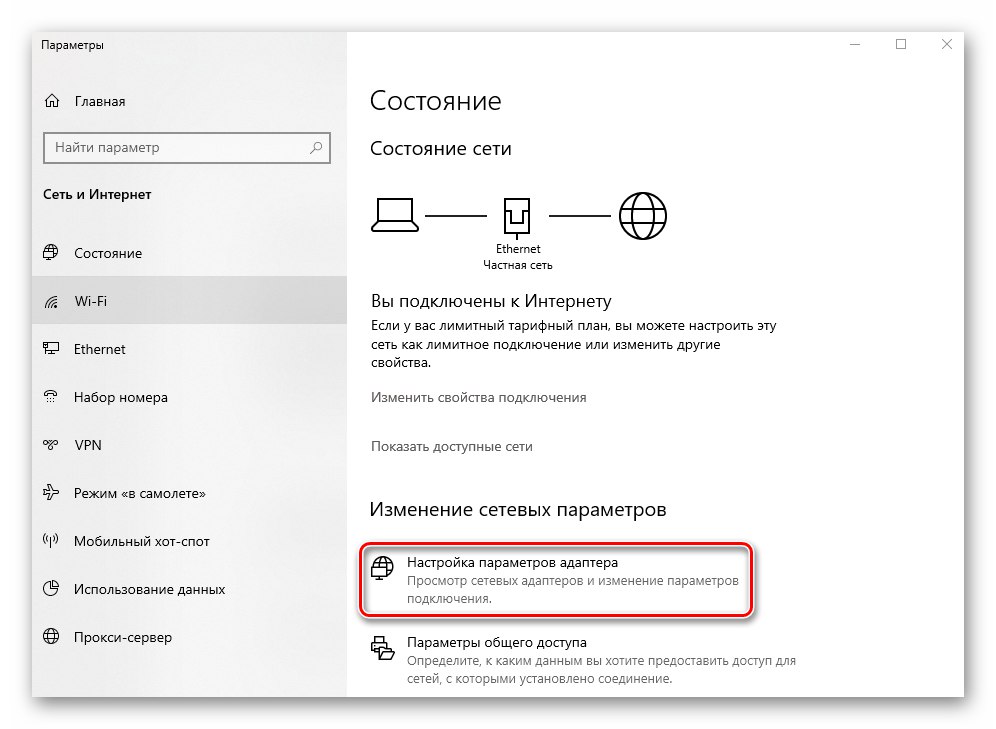
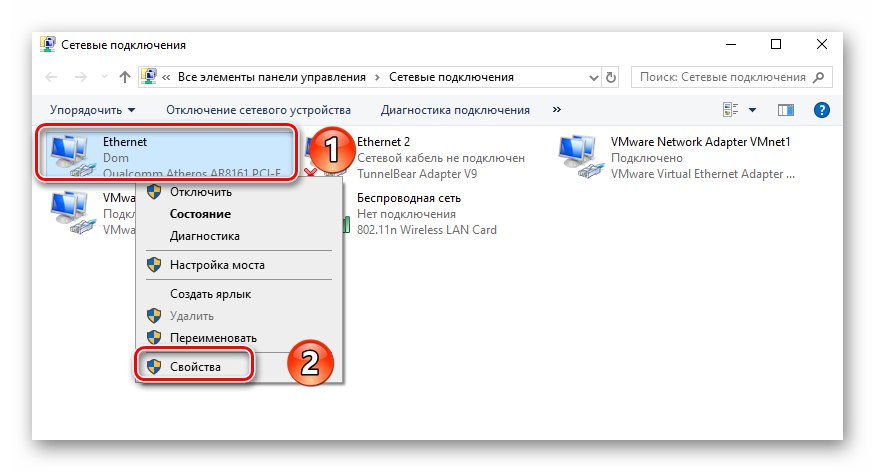
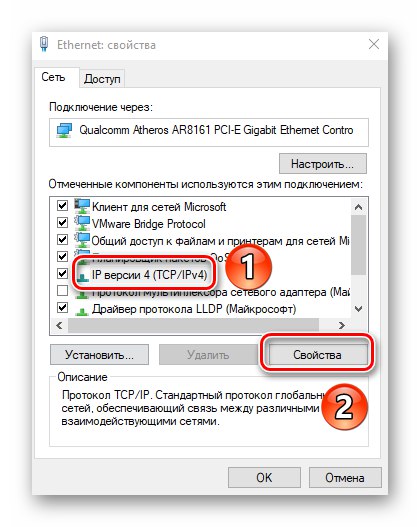
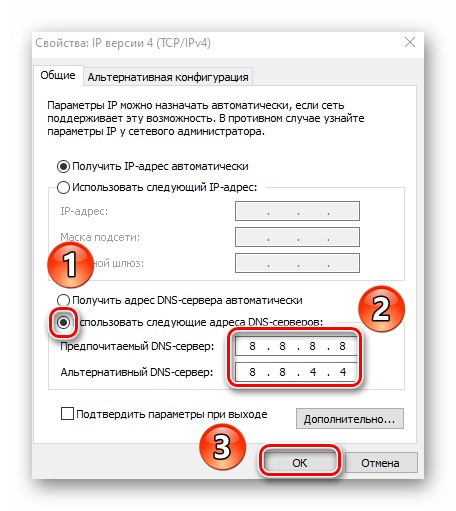
3. метод: „Решавање проблема“
Оперативни систем Виндовс опремљен је посебним услужним програмима који су дизајнирани да помогну кориснику у случају грешака. Ови додаци сами скенирају оперативни систем и препознају проблеме. Ако их пронађу, услужни програм ће аутоматски извршити измене ради исправног рада рачунара.
- Кликните на икону мрежне везе у лежишту "Таскбарс" десни тастер миша. Изаберите линију у отвореном контекстном менију "Решавање проблема".
- Као резултат, отвориће се услужни програм са истим именом и аутоматски ће започети скенирање система на мрежне грешке.
- Ако у процесу видите поруку о потреби за омогућавањем додатних услуга, кликните на дугме „Примени ово исправљање“... На овај начин не морате сами да тражите жељену поставку.
- Након неког времена, појавиће се прозор са обавештењем да је систем дијагностикован. У овом случају, услужни програм је већ извршио све неопходне промене да би решио проблеме. Кликните на овај прозор на дугме "Близу".
- Након тога, поново покрените рачунар и репродукујте кораке који су узроковали грешку.
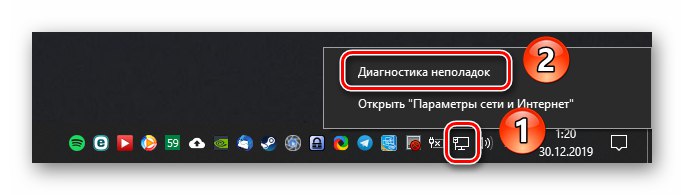
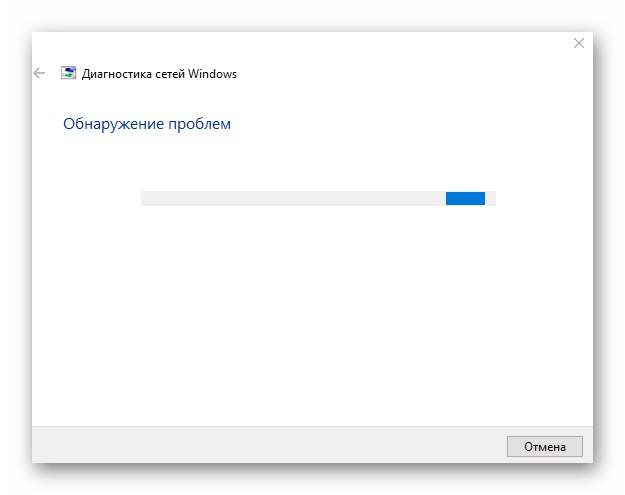
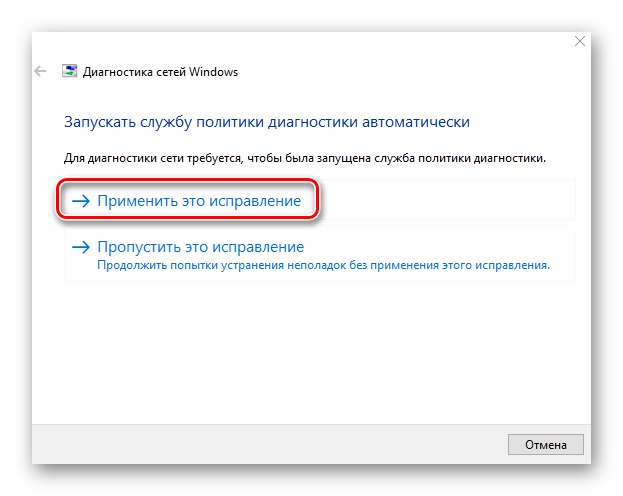
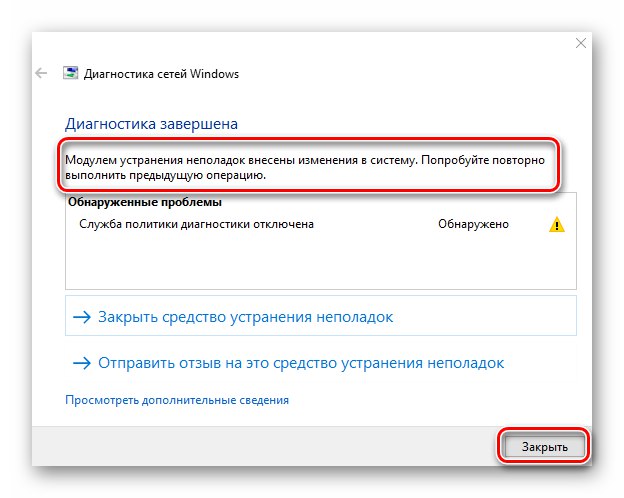
4. метод: провера системских датотека
Виндовс 10 је крхки ОС. Ако се из неког разлога системске датотеке покваре, то ће негативно утицати на многе ваше радње. Вероватно је да је то оно што узрокује грешку 0к800705б4. У овом случају вреди проверити и вратити све ОС датотеке.
- Притисните тастере на тастатури истовремено "Виндовс" и "Р"... Унесите команду у прозор који се појављује са редом текста
цмд... Затим држите тастере „Цтрл + Схифт“ и притисните „Ентер“... Ове акције покренуће „Командна линија" као администратор.![Покрените Цомманд Промпт као администратор путем услужног програма Рун у оперативном систему Виндовс 10]()
Прочитајте такође: Покретање командне линије као администратора у оперативном систему Виндовс 10
- Даље, у прозору покренутог услужног програма треба да унесете наредбу
сфц / сцаннова затим притисните „Ентер“ на тастатури да га обради. - Као резултат, започет ће поступак провере и поправљања оштећених системских датотека. То ће потрајати, па вас молим за стрпљење. По завршетку операције, поново покрените рачунар. Као резултат, грешка ће највероватније бити уклоњена.
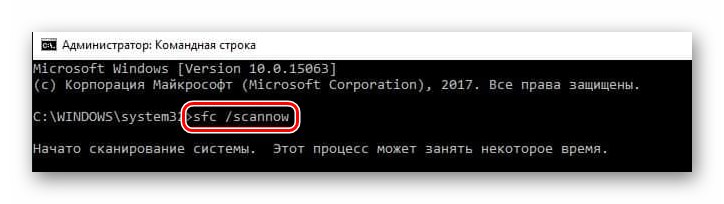
5. метод: Онемогућите заштитни зид
Ова метода је погодна само за оне кориснике који користе уграђени систем или заштитни зид независних произвођача. Чињеница је да може блокирати неке везе које су ОС потребне. А то заузврат доводи до појаве грешке 0к800705б4. О томе како правилно деактивирати заштитни зид у оперативном систему Виндовс 10 писали смо у посебном водичу.
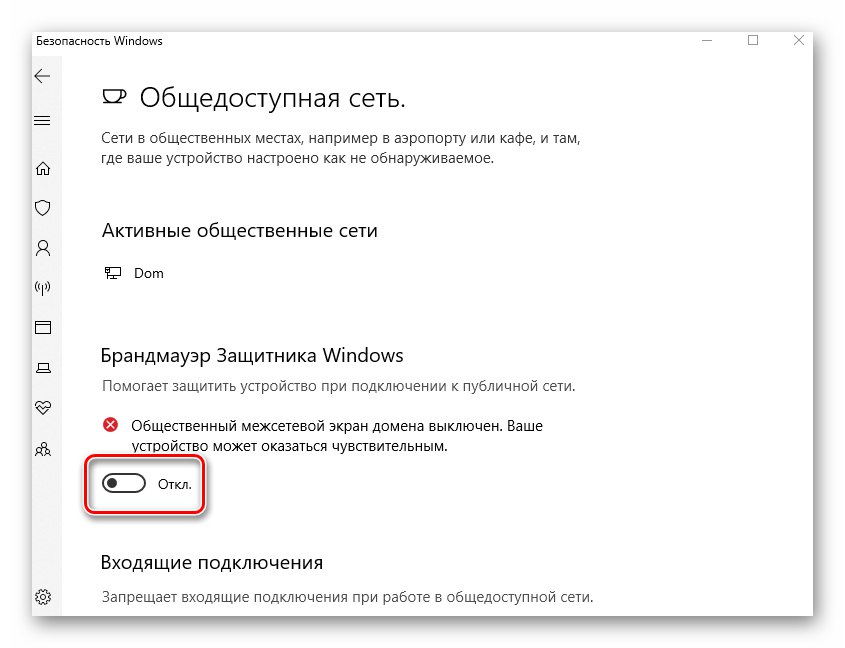
Детаљније: Онемогућите заштитни зид у оперативном систему Виндовс 10
6. метод: Скенирање за вирусе
Ако ниједна од претходно описаних метода није дала позитиван резултат, има смисла проверити систем на малвер. У такве сврхе најбоље одговарају апликације које не захтевају инсталацију. О њима смо разговарали раније као део засебног тематског водича.
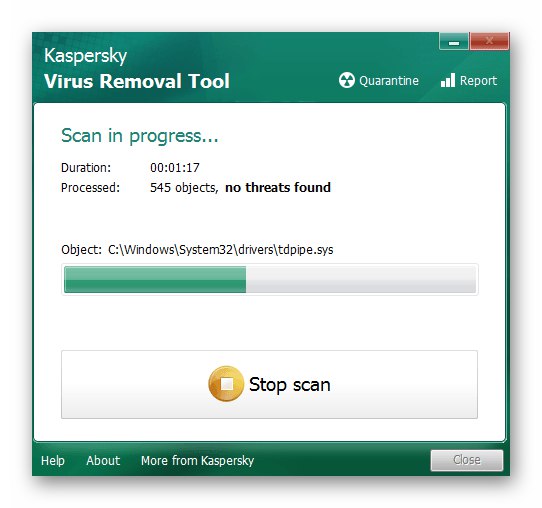
Детаљније: Скенирање рачунара на вирусе без антивируса
Дакле, научили сте о основним методама уклањања грешке 0к800705б4 на уређајима са оперативним системом Виндовс 10. Не заборавите да се тачније информације о свим радњама, догађајима и грешкама у систему могу добити помоћу уграђеног алата Евент Виевер... Детаљан водич за рад са њим наћи ћете у чланку на доњој повезници.
Детаљније: Прегледање „дневника грешака“ у оперативном систему Виндовс 10